在进行web自动化测试时,经常会遇到各种前端验证机制,如滑动条验证,这些机制设计用来防止自动化脚本模拟用户行为。在本文中,我们将探讨如何使用selenium webdriver来模拟用户操作,以规避这些验证机制。
滑动条验证简介
滑动条验证是一种常见的前端安全措施,要求用户将滑块拖动到特定位置以证明操作者是人类而非自动化脚本。这种验证对于自动化测试来说是一个挑战,因为它需要模拟人类行为的不确定性和随机性。而对于网站来说经常使用验证会影响用户体验,因此大部分网站只会在检测到有bot风险时才会跳出验证,而我们在操作时可以尽量模拟用户去规避这种风险。
模拟用户操作策略
1. 随机延迟
模拟人类操作时,一个重要的方面是引入随机延迟。人类行为不是匀速的,而是具有不确定性。在selenium中,我们可以使用time.sleep()函数来实现这一点。
import time time.sleep(random.uniform(0.2, 0.4)) # 随机等待0.2到0.4秒
2. 无规则鼠标移动
在点击或输入操作之前,模拟无规则的鼠标移动可以迷惑前端验证机制。selenium的actionchains类可以用来模拟鼠标悬停和移动。
from selenium.webdriver.common.action_chains import actionchains
element = browser.find_element_by_id("some-element")
actionchains(browser).move_by_offset(50, 50).perform() # 鼠标移动50,50像素
3. 分段输入
在输入文本时,不要一次性发送所有字符,而是分段输入,模拟人类打字的行为。这里的延迟速度很重要,有部分网站的前端就是根据输入速度来计算风险。
username = "user_name"
for char in username:
element.send_keys(char)
time.sleep(random.uniform(0.2, 0.4)) # 随机延迟
4. 避免使用太快的速度
执行操作时,避免使用过快的速度,这会引起滑动条验证机制的怀疑。
5. 使用显式等待
显式等待是selenium中的一个重要概念,它等待某个条件成立后再继续执行。这可以用来等待元素可点击或可见,从而避免因元素未加载完成而导致的异常。
from selenium.webdriver.common.by import by
from selenium.webdriver.support.ui import webdriverwait
from selenium.webdriver.support import expected_conditions as ec
element = webdriverwait(browser, 10).until(
ec.element_to_be_clickable((by.id, "some-id"))
)
6. 模拟复杂的用户行为
在登录或进行重要操作前,模拟一些复杂的用户行为,如滚动页面、点击无关元素等。
# 滚动到页面底部
browser.execute_script("window.scrollto(0, document.body.scrollheight);")
# 点击一个无关元素
irrelevant_element = browser.find_element_by_id("irrelevant")
irrelevant_element.click()
集成模拟操作的示例
以下是一个集成了上述策略的示例,模拟用户登录过程并绕过滑动条验证。
from selenium import webdriver
from selenium.webdriver.common.by import by
from selenium.webdriver import actionchains
import time
import random
# 初始化webdriver和chrome选项
browser = webdriver.chrome()
chrome_options = webdriver.chromeoptions()
chrome_options.add_argument("--headless") # 启用无头模式
# 打开登录页面
browser.get("https://www.some-login-page.com")
# 等待用户名输入框加载完成,并模拟鼠标悬停
username_input = browser.find_element(by.id, "username")
actionchains(browser).move_to_element(username_input).perform()
time.sleep(random.uniform(0.5, 1.0)) # 随机延迟
# 分段输入用户名
username = "user_name"
for char in username:
username_input.send_keys(char)
time.sleep(random.uniform(0.2, 0.4)) # 随机延迟
# 等待密码输入框加载完成
password_input = browser.find_element(by.id, "password")
actionchains(browser).move_to_element(password_input).perform()
# 分段输入密码
password = "password"
for char in password:
password_input.send_keys(char)
time.sleep(random.uniform(0.2, 0.4))
# 点击登录按钮
login_button = browser.find_element(by.id, "login")
actionchains(browser).move_to_element(login_button).click()
# 等待页面跳转或进一步操作
time.sleep(random.uniform(1.0, 2.0))
# 关闭浏览器
browser.quit()
总结
通过模拟用户操作,我们可以有效地规避web页面上的滑动条验证。在实践中,可能需要根据具体的验证机制调整策略。
到此这篇关于python如何使用selenium webdriver模拟用户操作的文章就介绍到这了,更多相关python selenium webdriver模拟用户操作内容请搜索代码网以前的文章或继续浏览下面的相关文章希望大家以后多多支持代码网!

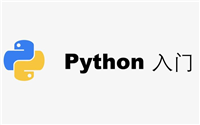

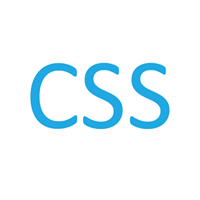

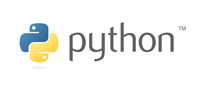
发表评论